Il est possible d’exécuter Windows sur Mac et d’utiliser des applications, des programmes et des jeux basés sur Windows à l’aide de Boot Camp et des émulateurs Windows pour Mac.

Boot Camp et émulateurs Windows pour Mac
Étant donné que les ordinateurs Mac et Windows sont basés sur deux systèmes d’exploitation différents, il n’est pas possible d’utiliser des applications basées sur Windows sur Mac ou des applications basées sur macOS sur un ordinateur Windows.
Par conséquent, macOS est livré avec un utilitaire intégré appelé « Boot Camp » qui peut être utilisé pour partitionner le disque dur et installer le système d’exploitation Windows dans sa propre partie dédiée ou séparée du disque dur.
Une autre façon d’exécuter Windows sur Mac consiste à utiliser des émulateurs Windows gratuits et payants, conçus pour exécuter Windows sur Mac en créant un espace virtuel pour Windows, dans l’environnement hôte (macOS).
1. Exécutez Windows sur Mac à l’aide de Boot Camp
La meilleure façon d’exécuter Windows sur un Mac serait peut-être d’utiliser l’utilitaire Boot Camp intégré disponible dans macOS.
Comme mentionné ci-dessus, Boot Camp installe le système d’exploitation Windows dans sa propre partition, ce qui vous permet d’utiliser presque toutes les ressources de votre Mac pour exécuter des applications et des programmes Windows.
Étant donné que les deux systèmes d’exploitation sont physiquement séparés, ils ne peuvent pas être utilisés en même temps. Cela signifie que vous ne pourrez pas accéder aux applications et programmes macOS pendant que vous démarrez sur la partition Windows et vice versa.
Télécharger et installer Windows sur Mac à l’aide de Boot Camp Assistant
Tout ce qui est nécessaire pour installer Windows sur Mac à l’aide de Boot Camp est d’ouvrir Chercheur > Aller à Applications > Utilitaires et cliquez sur Application Assistant Boot Camp.
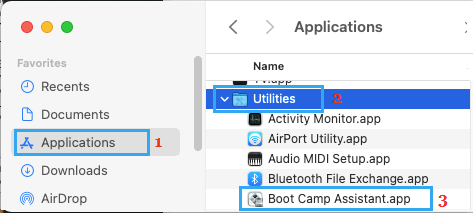
Ensuite, suivez le instructions pour définir la taille de la partition Windows, formatez la partition et installez le système d’exploitation Windows sur votre Mac.
Une fois que le système d’exploitation Windows est installé sur votre ordinateur, il peut être utilisé pour exécuter presque n’importe quelle application, programme ou jeu Windows sur votre Mac.
Le seul inconvénient de l’exécution de Windows sur Mac à l’aide de Boot Camp est la nécessité de basculer entre les deux systèmes d’exploitation. De plus, Boot Camp ne fonctionne que sur les Mac basés sur Intel et ne fonctionne pas sur les nouveaux Mac Apple M1.
2. Meilleurs émulateurs Windows pour Mac
L’émulateur Windows peut être décrit comme un programme logiciel conçu pour exécuter le système d’exploitation et les programmes Windows dans un environnement virtuel isolé, au lieu de créer une partition physique réelle sur le disque dur.
Cela permet au système d’exploitation invité (Windows) et aux applications de s’exécuter dans un espace virtuel au sein de l’environnement hôte (macOS) réel, ce qui élimine le besoin de redémarrer et de basculer entre les deux systèmes d’exploitation.
En pratique, l’exécution de Windows sur Mac à l’aide d’un émulateur Windows ressemble à peu près à l’utilisation de n’importe quelle autre application ou programme sur votre Mac.
Bien qu’il n’y ait pas de partition physique réelle séparant macOS et Windows OS, la partition virtuelle garantit que les deux systèmes ne peuvent pas interférer l’un avec l’autre.
Avec cette compréhension, jetons un coup d’œil à certains des Meilleurs émulateurs Windows pour Mac.
2.1. VirtualBox
VirtualBox crée un environnement Windows virtuel dans macOS, ce qui vous permet d’installer le système d’exploitation Windows et d’exécuter des applications Windows sans avoir à basculer entre les systèmes d’exploitation.
La meilleure partie de VirtualBox est qu’il est gratuit, facile à configurer et vous permet d’utiliser la plupart des applications, programmes et jeux Windows.
Pour les utilisateurs professionnels, VirtualBox fournit une version payante avec de meilleures fonctionnalités et une prise en charge des problèmes liés aux logiciels et au matériel.
Vous pouvez télécharger la version gratuite de virtual box en vous rendant sur page de téléchargements sur virtualbox.org
2.2. VMware Fusion
VMWare Fusion crée une machine virtuelle sur Mac, ce qui vous permet d’exécuter Windows à partir de macOS, éliminant ainsi le besoin de passer de macOS à Windows et vice versa.
Lorsque vous utilisez Windows sur Mac, VMWare Fusion permet à macOS et à tous ses programmes de s’exécuter en arrière-plan, ce qui rend l’exécution de Windows sur Mac similaire à l’utilisation de toute autre application ou programme.
Si vous êtes distrait par les applications et les programmes macOS, VMWare Fusion offre la possibilité d’utiliser les applications Windows dans une fenêtre complète sans distraction.
Bien que VMWare Fusion soit connu pour sa version payante, il fournit également une licence d’utilisation personnelle gratuite pour les étudiants et toute autre personne souhaitant utiliser VMWare à des fins personnelles et non commerciales.
Vous pouvez télécharger la version gratuite open source de VMWare Fusion en allant sur vmware.com et en cliquant sur Des produits languette.
2.3. Bureau parallèle
Semblable à VMWare Fusion, Parallels Desktop crée une machine virtuelle sur Mac dans laquelle le système d’exploitation Windows, les applications, les programmes et les jeux peuvent fonctionner, sans aucun impact sur le système d’exploitation hôte (macOS).
Cela permet à la fois au système d’exploitation hôte (macOS) et au système d’exploitation invité (Windows) de s’exécuter simultanément ou simultanément sur la même machine, sans rencontrer de conflits.
Parallels Desktop est disponible sur la base d’un abonnement annuel sur parallels.com et cela fonctionne à la fois sur les Mac basés sur Intel et sur les puces Apple M1.
2.4. Vin
Comme vous devez l’avoir compris maintenant, vous avez besoin d’une licence Windows pour exécuter Windows sur Mac à l’aide de Boot Camp et des émulateurs Windows.
Cela met en évidence « Wine », un outil open source qui permet aux utilisateurs de Mac d’exécuter des applications et des programmes Windows sur Mac, sans installer réellement le système d’exploitation Windows.
Wine fonctionne en traduisant les appels de l’API Windows en appels POSIX (Portable Operating System Interface) à la volée, ce qui élimine le besoin d’installer le système d’exploitation Windows pour utiliser les applications Windows sur Mac.
Si vous aimez l’idée d’exécuter des applications Windows sur Mac sans acheter de licence Windows, vous pouvez trouver les instructions pour télécharger et installer la dernière version gratuite de Wine à partir de la page de téléchargement sur WineHQ.



![[2023] 6 façons de copier / coller du texte brut sans formatage](https://media.techtribune.net/uploads/2021/03/5-Ways-to-Copy-Paste-Plain-Text-Without-Formatting-on-Your-Computer-shutterstock-website-238x178.jpg)





